- Un errore Xinput1_3.dll non trovato su Windows 10 può causare l'interruzione del funzionamento di alcuni programmi.
- Più frequentemente, gli utenti hanno segnalato Errore Xinput1_3.dll in GTA 5 o durante la riproduzione di Call of Duty.
- Una soluzione per questo problema è installare l'ultima versione di DirectX, come spiegato di seguito.
- Tuttavia, l'utilizzo di un riparatore DLL dedicato potrebbe farti risparmiare molto tempo invece di provare varie soluzioni.

XINSTALLA FACENDO CLIC SUL DOWNLOAD FILE
- Scarica lo strumento di riparazione del PC Restoro che viene fornito con tecnologie brevettate (Brevetto disponibile qui).
- Clic Inizia scansione per trovare file DLL che potrebbero causare problemi al PC.
- Clic Ripara tutto per sostituire le DLL rotte con versioni funzionanti
- Restoro è stato scaricato da 0 lettori questo mese
Molti utenti Windows hanno riscontrato vari messaggi di errore Xinput1_3.dll, soprattutto durante la riproduzione Giochi.
Esistono molte cause che possono potenzialmente attivare questi errori, ma spesso questi codici di errore si verificano quando gli utenti avviano un software o un gioco.
L'errore Xinput1_3.dll può essere problematico e impedirti di eseguire i tuoi giochi preferiti, quindi è necessario agire e trovare le soluzioni più veloci per risolvere questo problema.
Esistono un paio di varianti di questo errore ed ecco alcuni problemi comuni segnalati dagli utenti:
- L'esecuzione del codice non può procedere perché xinput1_3.dll non è stato trovato GTA 5 – Nella maggior parte dei casi, è possibile risolvere questo problema installando DirectX dalla directory di installazione del gioco.
- Xinput1_3.dll PES 2018 – Per risolvere il problema, si consiglia di installare l'ultima versione di DirectX e verificare se ciò aiuta.
- Xinput1_3.dll non è stato trovato – Questo problema può verificarsi se il file DLL non è stato trovato, ma puoi risolvere il problema semplicemente copiandolo da un altro PC
Se sei un giocatore, dovresti esserne consapevole Errore xinput1_3.dll può anche apparire nei seguenti giochi:
- gta V
- PUBG
- Cani che dormono
- Fortnite
- Giorni andati
- Assassin's Creed Rogue
- Call of DutyBlack Ops 2 / Fantasma
- cani da guardia
Tutti i problemi menzionati possono essere risolti utilizzando le tecniche descritte in questo articolo.
Come posso correggere Xinput1_3.dll nei giochi?
1. Utilizzare uno strumento di terze parti per correggere i file DLL
Il modo più semplice invece di dedicare tempo e fatica a scoprire la causa e una possibile soluzione è utilizzare un potente strumento di risoluzione dei problemi generale.

Restoro è un affidabile riparatore di DLL di terze parti che utilizza un sistema automatizzato integrato e una libreria online piena di DLL funzionali per sostituire e riparare eventuali file che potrebbero essere danneggiati o danneggiati sul PC.
Tutto quello che devi fare per risolvere i problemi del tuo PC è avviarlo e seguire semplicemente lo schermo istruzioni per avviare il processo, poiché tutto il resto è coperto dal software automatizzato processi.
Ecco come correggere gli errori di registro utilizzando Restoro:
- Scarica e installa Restoro.
- Avvia il software.
- Attendi che esegua la scansione del tuo PC per eventuali problemi di stabilità e possibili malware.
- Premere Inizia la riparazione.
- Riavvia il PC per rendere effettive tutte le modifiche.
Al termine di questo processo, il tuo PC tornerà come nuovo e non dovrai più gestire errori BSoD, tempi di risposta lenti o altri problemi simili.
⇒ Prendi Restoro
Disclaimer:Questo programma deve essere aggiornato dalla versione gratuita per eseguire alcune azioni specifiche.
2. Copia il file da un altro PC

In alcuni casi, puoi correggere l'errore Xinput1_3.dll semplicemente copiando questo file da un altro PC. Tieni presente che questa è solo una soluzione alternativa e, in alcuni casi, potrebbe anche non funzionare.
Per risolvere il problema, copia semplicemente il file nella directory di installazione dell'applicazione che stai tentando di eseguire e controlla se questo aiuta.
Dobbiamo avvertirti che molti siti web ti offrono di scaricare questo file gratuitamente. Sebbene sia allettante farlo, dobbiamo avvertirti che alcuni di questi siti Web potrebbero essere dannosi, quindi ti consigliamo di starne alla larga.
Per sicurezza, è meglio copiare Xinput1_3.dll dal PC di un amico. Dopo aver copiato questo file, il problema dovrebbe essere risolto. In caso contrario, passare alla soluzione successiva.
3. Aggiorna il driver della scheda grafica
Secondo gli utenti, in alcuni casi, l'errore Xinput1_3.dll è causato dal tuo driver della scheda grafica.
Il tuo il driver potrebbe essere obsoleto, e ciò può causare questo e molti altri errori. Tuttavia, puoi risolvere il problema semplicemente aggiornando i driver della scheda grafica.
Per farlo, visita il sito Web del produttore della scheda grafica e scarica i driver più recenti per il tuo modello. Una volta che i driver sono aggiornati, il problema dovrebbe essere risolto.
La ricerca manuale dei driver può essere un po' noiosa, ma se desideri aggiornare automaticamente la scheda grafica e tutti gli altri driver sul PC, ti consigliamo di provare un programma di aggiornamento dei driver di terze parti.
Il prodotto è accessibile agli utenti di tutti i livelli di esperienza e, con una connessione Internet stabile, avrai i driver più recenti in pochissimo tempo.
Altrimenti, puoi optare per un software dedicato che sicuramente semplificherà il processo di aggiornamento dei driver grafici. Quindi approfitta dell'aiuto di esperti del miglior software di aggiornamento del driver sul mercato e farlo in fretta.
4. Riavvia il tuo PC
In alcuni casi, l'errore Xinput1_3.dll può essere causato da un problema tecnico temporaneo nel sistema. Per risolvere il problema, gli utenti suggeriscono di riavviare il PC.
Questa è una soluzione semplice, ma a volte potrebbe risolvere il problema con questo file DLL, quindi potresti provare.
- L'esecuzione del codice non può procedere perché la DLL non è stata trovata
- 8 soluzioni per risolvere la pressione della penna Huion che non funziona
- RISOLUZIONE RAPIDA: errore di Windows Update 0x80190001
5. Reinstalla il software che ti dà questo problema
L'errore Xinput1_3.dll può impedirti di eseguire determinate applicazioni e, se continui a ricevere questo errore, potresti provare a reinstallare l'applicazione problematica.
Suggerimento dell'esperto: Alcuni problemi del PC sono difficili da affrontare, soprattutto quando si tratta di repository danneggiati o file Windows mancanti. Se hai problemi a correggere un errore, il tuo sistema potrebbe essere parzialmente danneggiato. Ti consigliamo di installare Restoro, uno strumento che eseguirà la scansione della tua macchina e identificherà qual è l'errore.
Clicca qui per scaricare e avviare la riparazione.
A volte l'installazione può essere danneggiata e, per risolvere questo problema, si consiglia di reinstallare il software.
Utilizzando il software di disinstallazione rimuoverai completamente tutti i file e le cartelle associati all'applicazione. Ciò è utile poiché garantisce che l'applicazione venga completamente rimossa rimuovendo tutti i file e le voci di registro ad essa associati.
Pertanto, si consiglia di prendere in considerazione la disinstallazione del software per aiutarti su questo problema. Puoi prendere l'iniziativa e usarne di più software di disinstallazione affidabile che rimuoverà completamente l'app con questo errore di esecuzione.
Dopo aver rimosso l'applicazione problematica, installarla di nuovo e verificare se il problema persiste.
6. Reinstalla direttamente
Secondo gli utenti, a volte DirectX può causare questo problema sul tuo PC. Per risolverlo, gli utenti suggeriscono di installare l'ultima versione di DirectX.
Se stai già utilizzando l'ultima versione di DirectX, puoi provare a reinstallarla.
Per ulteriori informazioni su come installare l'ultima versione di DirectX, vai a Pagina di supporto di Microsoft.
Se riscontri questo problema durante il tentativo di eseguire un gioco specifico, potresti essere in grado di installare DirectX dalla directory di installazione del gioco o dal disco di installazione.
Cerca semplicemente la directory DirectX ed esegui il file di installazione da lì. Dopo aver installato DirectX, il problema dovrebbe essere risolto.
7. Sposta Xinput1_3.dll dalla directory di Windows
- Vai alla directory seguente, individua Xinput1_3.dll e spostalo su Desktop, in modo da poter ripristinare il file in caso di problemi.
-
C: Sistema Windows32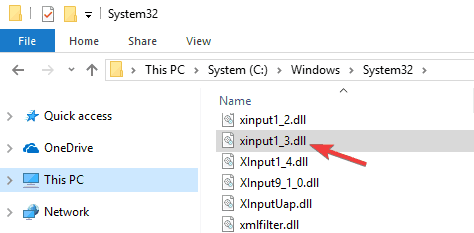
-
- Vai alla directory sottostante, individua il file Xinput1_3.dll. Sposta questo file in una directory diversa.
-
C: WindowsSysWOW64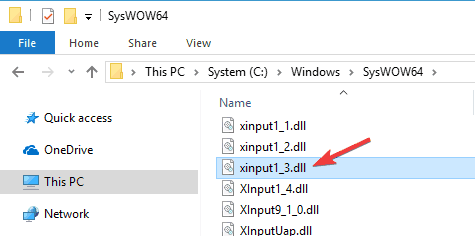
-
Questa soluzione richiede di spostare determinati file dalla directory di Windows. Questa è generalmente una cattiva pratica poiché può causare problemi di stabilità del sistema.
Se decidi ancora di seguire questa soluzione, assicurati di farlo creare un punto di ripristino del sistema ed esegui il backup del file che stai per spostare.
Dopo averlo fatto, installa DirectX dalla directory di installazione del gioco e controlla se questo risolve il tuo problema.
8. Aggiorna Windows
- Apri il Impostazioniapp. (Puoi farlo rapidamente usando Chiave di Windows + io scorciatoia.)
- Vai alla sezione Aggiornamento e sicurezza.

- Clicca il Controlla gli aggiornamenti pulsante.

Se continui a ricevere l'errore Xinput1_3.dll, il problema potrebbe essere correlato agli aggiornamenti mancanti. A volte alcuni aggiornamenti potrebbero mancare nel tuo sistema e ciò può causare la visualizzazione di questo e altri errori.
Una buona possibilità per risolvere questo errore è assicurarsi che il tuo Windows è aggiornato, quindi dai un'occhiata più da vicino alla nostra guida.
Per impostazione predefinita, Windows 10 scaricherà gli aggiornamenti mancanti in background, ma puoi sempre verificare gli aggiornamenti da solo.
Windows ora verificherà la presenza di nuovi aggiornamenti e li scaricherà in background. Una volta installati gli aggiornamenti, controlla se il problema persiste.
9. Eseguire una scansione SFC e DISM
- PremereChiave di Windows + X aprire Vincita + X menù.
- Selezionare Prompt dei comandi (amministratore) o PowerShell (amministratore).
- Una volta che il Prompt dei comandi si apre, è necessario entrare sfc /scannow e premere accedere.

- La scansione SFC verrà ora avviata. Questa scansione può richiedere circa 15 minuti, quindi non interferire con essa.
Al termine della scansione, controlla se il problema persiste. Se il problema rimane irrisolto, è necessario utilizzare una scansione DISM. Per farlo, segui questi passaggi:
- Inizio Prompt dei comandi come amministratore.
- Ora esegui il seguente comando:
DISM /Online /Pulizia-immagine /RestoreHealth - La scansione DISM verrà ora avviata. La scansione può richiedere circa 20 minuti, quindi non interromperla.
Al termine della scansione DISM, verificare se il problema persiste. Se tu non sono stati in grado di eseguire una scansione SFC prima, potresti provare a eseguirlo ora per risolvere il problema.
Ci auguriamo che le soluzioni sopra elencate ti abbiano aiutato a correggere gli errori Xinput1_3.dll che hai riscontrato.
Se hai riscontrato altre soluzioni per correggere questo errore, puoi elencare i passaggi per la risoluzione dei problemi nella sezione commenti qui sotto.
 Hai ancora problemi?Risolvili con questo strumento:
Hai ancora problemi?Risolvili con questo strumento:
- Scarica questo strumento di riparazione del PC valutato Ottimo su TrustPilot.com (il download inizia su questa pagina).
- Clic Inizia scansione per trovare problemi di Windows che potrebbero causare problemi al PC.
- Clic Ripara tutto per risolvere i problemi con le tecnologie brevettate (Sconto esclusivo per i nostri lettori).
Restoro è stato scaricato da 0 lettori questo mese

![Errore flexrelease_x64.dll mancante (non trovato) [Guida alla correzione]](/f/cb6fdb29e10443838e3d6751c855ef69.png?width=300&height=460)
